步驟1:我們將需要什么!
因此,這些是本教程的基本要求:
1。 USB閃存驅動器,容量至少為4GB。但是建議使用8GB或更大的容量。越大越好。
2。 Internet連接。
3。運行Windows的計算機。
4。繼續了解所涉及的風險的決心,只要您按照說明進行操作就不會那么劇烈。
現在,一旦您掌握了上述內容,就讓我們開始吧!
步驟2:下載Ubuntu操作系統和USB安裝程序
您可能已經聽說過Linux一詞,它是一種操作系統,類似于Windows。如果有的話,Linux有許多不同的形式或風格,稱為 發行版。 其中最常見的是Ubuntu。 Ubuntu將安裝在閃存驅動器中。
現在轉到以下鏈接下載操作系統:http://www.ubuntu.com/download/ubuntu/download
單擊橙色的“開始下載”按鈕,開始下載。根據您的互聯網連接,它可能會在幾分鐘內完成,也可能不會完成。如果沒有,去喝杯咖啡或其他東西,然后看電視。完成后,請確保其在計算機中的位置。
然后,單擊此鏈接轉到用于Ubuntu的USB Installer的下載頁面,然后向下滾動一下,然后單擊“下載”:http://www.pendrivelinux.com/downloads/Universal-USB-Installer/
最好將它保存在與Ubuntu ISO相同的位置,如果保存在桌面上則更好。
步驟3:將操作系統安裝到USB中
現在我們已經為操作系統安裝做好了準備,現在是插入閃存驅動器的好時機。開始之前,為了安全起見, 將其內容備份 到您的計算機。記下它的驅動器號,在我們的示例中,它是驅動器G:/,其容量為8GB。
現在,雙擊上一步中下載的USB Installer,如果用戶帳戶控制提示您單擊,則單擊是。允許程序。現在,讓我們逐步進行操作:
1。在第一個屏幕上,單擊“我同意”。
2。之后,您可以從下拉列表中選擇一個Linux發行版,單擊它,然后選擇“ Ubuntu 11.04”。
3。忽略“下載iso”選項,因為我們已經完成了。
4。現在,單擊“瀏覽。。.”按鈕,然后轉到保存Ubuntu ISO文件的位置,然后雙擊它。
5。接下來,請 小心 ,因為如果插入了其他任何閃存驅動器,您可能會感到困惑。單擊下拉列表,從中選擇閃存驅動器的驅動器號。在此示例中,我們將選擇G:/,但 在您的計算機上可能會有所不同。
6。注意“格式化X:驅動器”選項(其中X是閃存驅動器的驅動器號)。 不需要 確實很有必要,但是安裝后您可能希望對驅動器進行重新外觀,如果可以,請選擇此選項,它將其格式化為FAT32,這是正常的。之后,您可以從備份中復制所有內容。
7。之后,單擊“創建”開始安裝。將彈出一個對話框,指出它將對您的閃存驅動器執行的操作,這是正常現象,通讀后,單擊“是”。
8。放松,讓安裝程序來做。完成后,單擊“關閉”。當您檢查閃存驅動器時,它的剩余空間可能比以前少了,這顯然是因為我們安裝了操作系統,但不要擔心,它可能只有1.5-ishGB。另外,您可能會對其中的時髦聲音文件和文件夾感到驚訝,例如“ casper”,“ pool”和“ md5sum”,但這都是Ubuntu的一部分,因此請不要擔心,也不要刪除任何內容。 p》
第4步:測試Ubuntu
現在我們已經在閃存驅動器中安裝了Ubuntu,為什么不試試呢?請確定這部分操作有些棘手。
因此,請卸下閃存驅動器并關閉計算機。關機時,請再次插入閃存驅動器,然后打開計算機。 按下電源按鈕 后,請繼續按F10(或F12,具體取決于在您的計算機上)訪問BIOS。 BIOS(或基本輸入輸出系統)可能看起來很奇怪,因為所有文本和完全缺少圖形,而且您必須使用鍵盤在菜單中導航。
注意事項,在BIOS中使用錯誤的設置可能會導致問題。在這一部分要格外小心。
讓我們再次逐步進行操作。
1。進入后,導航至“系統配置”菜單。
2。尋找“啟動選項”或類似的東西。將帶您到另一個菜單。
3。然后轉到“啟動順序”或“啟動優先級”(BIOS的內置方式因計算機的主板而異)。
4。找到它后,使用“ USB閃存驅動器”或“ USB磁盤密鑰”或列表頂部的類似內容更改系統引導的順序,這意味著它應該是引導優先級的第一位。請查閱BIOS上的說明。
5。之后,保存您的更改并重新啟動計算機(請注意退出后一些BIOS的啟動會直接進入Windows,但是不用擔心,您不必再次進行操作,只需從Windows重新啟動即可。
然后將通過Ubuntu Installer引導菜單打招呼,在其中應選擇第一個選項“從此USB運行Ubuntu”。
在加載了幾個屏幕(彈出一些矩陣樣式的消息)后,您會被打招呼。通過Ubuntu桌面和voila,您已經從非常出色的閃存驅動器成功安裝并運行了Ubuntu。現在,您可以在背后輕拍自己,獲得一些吹牛的權利。
一旦您在Ubuntu上跳閘,請單擊右上角的I/O按鈕以查看菜單,您可以從中關閉計算機。然后再刪除您的閃存驅動器。
現在,我們已經完成了教程的第一部分!恭喜!現在,我們將在您的閃存驅動器上安裝便攜式應用程序!
注意:我們在此討論的便攜式應用程序與您在Ubuntu中可能看到的應用程序不同,這意味著這些便攜式應用程序實際上是您所編寫的程序在Windows而非Ubuntu上運行。因此,如果您在考慮“等等,那么我必須仔細閱讀所有BIOS矩陣內容,以便我可以運行便攜式應用程序?”再想想。 Ubuntu就是為了說您的Windows操作系統讓您感到厭煩而無法啟動。使用閃存驅動器,您可以啟動Ubuntu而不是Windows,并有機會在完全重新安裝Windows之前將所有重要文件復制到單獨的驅動器上,或者仍然可以通過Firefox在Facebook上在線上找到喜歡的女孩
第5步:下載并安裝App Suite包
這部分并不像第一個部分那么難,因為我們要在同一步驟下載和安裝,所以您可能會覺得很冷。便攜式應用程序套件(類似于Linux)以不同的形式出現。但是,最常見和最方便的方法可能來自PortableApps.com。因此,請轉到以下鏈接,向下滾動一點,然后單擊所需的套件版本(建議使用“ Suite Standard”):http://portableapps.com/suite
如果您擔心要犧牲的空間量,可以選擇其他版本,這些版本在安裝尺寸方面更為寬裕。另外,如果您認為您的閃存驅動器看起來與所有Ubuntu文件雜亂無章,則可以通過以下方法隱藏它們:打開閃存驅動器,按鍵盤上的CTRL + A,右鍵單擊任何項目,然后單擊“屬性”。檢查底部附近的“隱藏”選項,然后單擊“應用”。全部干凈!這樣做不會影響Ubuntu。
下載完成后,雙擊安裝程序。這很簡單。但是為了安全起見,讓我們逐步進行操作:
1。在第一個屏幕上,單擊“下一步”。
2。在第二個頁面上,單擊“我接受。。.協議”選項以同意,然后單擊“下一步”。
3。這里有點麻煩,但是沒有什么可擔心的。單擊“瀏覽”按鈕,然后從彈出的窗口中,單擊您的閃存驅動器(閃存驅動器的名稱本身,而不是旁邊的小箭頭),由于Ubuntu,它可能被命名為“ PENDRIVE”。
4 。單擊“確定”,然后單擊“安裝”。
5。這可能需要一些時間,因此您可以在此期間稍事休息。如果它似乎停止了,則沒有,這只是從安裝程序中提取了應用程序。
一旦完成,請單擊“完成”,便攜式應用程序套件將首次啟動。它看起來與Windows的“開始”菜單非常相似,因此導航并不難。
步驟6:安裝/添加新的便攜式應用程序
如果您安裝了“ Suite Standard”版本,那么您已經擁有了大量的應用程序,可以盡情享受。但是,如果您轉到“ Gasp!我的瀏覽器一直未安裝,谷歌瀏覽器,則一直沒有預安裝!我是哪位災民!請好好上網。。.”
請不要擔心Chrome用戶!安裝新的便攜式應用程序就像餡餅一樣容易!不管什么意思。在這種情況下有兩種可能,便攜式應用程序可在PortableApps.com網站上找到,或者便攜式應用程序在該網站上不可用,而在其他地方可以使用。
情況1:站點:http://portableapps.com/結果1。使用右上角的搜索欄查找所需的應用。
2。找到它后,單擊“下載《版本號》”按鈕。
3。它將另存為“ .paf.exe”格式。雙擊安裝。
4。請遵循非常簡單的說明。它會自動檢測您的閃存驅動器。
5。完成!
情境2:在網站上不可用。。.但在其他地方也可以使用。確保應用程序為可移植形式,通常僅為單個.exe文件。
1。從任何地方下載便攜式應用程序。
2。在閃存驅動器的“ PortableApps”文件夾中創建一個文件夾。例如,假設“ MyApp”
3。將下載的便攜式應用程序復制到新創建的文件夾中。
4。啟動PortableApps啟動器,或單擊“選項”菜單,然后單擊“刷新應用程序圖標”。
5。瞧!您只是手動安裝了該站點上尚不可用的便攜式應用程序!
-
usb
+關注
關注
60文章
8147瀏覽量
270985 -
Linux
+關注
關注
87文章
11466瀏覽量
212843
發布評論請先 登錄
如何在計算機上安裝麒麟操作系統Kylin V10 SP3
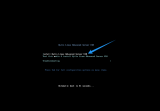
告別復雜操作:一款在樹莓派上測試操作系統的免費工具!

使用Chaquo插件在Android操作系統中安裝OpenVINO工具套件遇到報錯,怎么解決?
deepin操作系統介紹
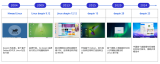
Ubuntu系統的虛擬機安裝步驟 如何在Ubuntu系統上編譯軟件
如何在windows上emulate不同操作系統
linux是實時系統還是分時操作系統
嵌入式 Linux 操作系統配置
linux操作系統安裝步驟 linux操作系統的特點及組成
Linux操作系統份額創歷史新高,逼近4.5%里程碑
工業實時操作系統對比:鴻道Intewell跟rt-linux有啥區別
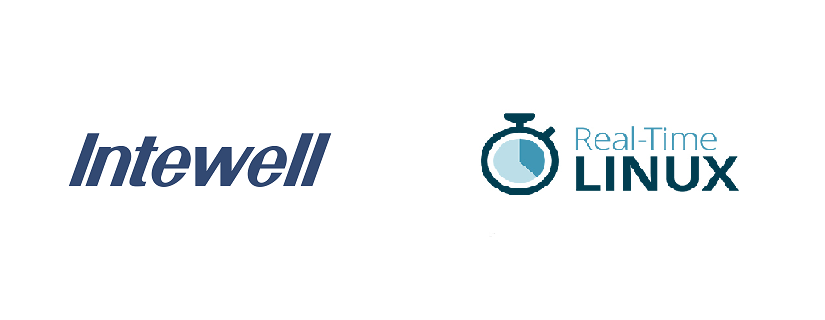
聚徽觸控-平板工控機操作系統如何安裝
研華工控機用什么系統?Windows與Linux操作系統的較量






 如何在USB中安裝Linux操作系統
如何在USB中安裝Linux操作系統
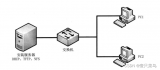










評論